Тогда смотреть видео онлайн можно было только на смартфонах и компьютерах. Здесь вы можете получить доступ к интернет-соединению. По мере развития технологий вы также можете воспроизводить онлайн-видео на своем телевизоре. Один из способов, который вы можете использовать для этого, — трансляция телефона или компьютера на телевизор.
Не все телевизоры имеют возможность трансляции с других устройств. Хорошо, что Roku TV освобожден от налога! Ты можешь экранизация Року Телевизор, если ваш смартфон или компьютер имеет функцию трансляции.
В этом посте будут представлены различные подходы к подключению 4 устройств к телевизору Roku. Он включает в себя процесс Android, iPhone, Windows и Mac. Посмотрите их, прокрутив вниз.
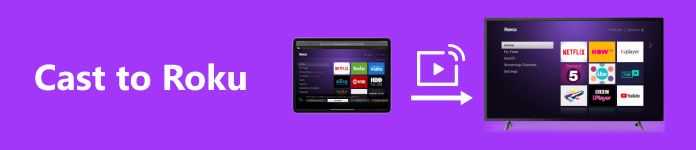
- Часть 1. Можете ли вы выполнить трансляцию в Roku?
- Часть 2. Как выполнить трансляцию на Roku с Android/iOS
- Часть 3. Как выполнить трансляцию в Roku из Windows/Mac
- Часть 4. Бонус: лучший способ подключить телефон к ПК
- Часть 5: Часто задаваемые вопросы о том, как выполнить трансляцию в Roku
Часть 1. Можете ли вы выполнить трансляцию в Roku?
В Roku TV есть встроенный инструмент, который позволяет другим устройствам транслировать на него свой экран. Если да, то возможна трансляция экрана в процесс Roku TV. Основное требование — подключить устройство к той же сети Wi-Fi, что и Roku TV.
Кроме того, не все телевизоры Roku имеют функцию кастинга. Прежде чем приступить к процедуре, сначала проверьте. Следуйте подробным инструкциям ниже, чтобы проверить, имеет ли ваш телевизор Roku право на участие в процессе кастинга.
Шаг 1 Пожалуйста, откройте Roku TV. Вы будете перенаправлены на Главная интерфейс.
Шаг 2 Прокрутите вниз и выберите Настройки .
Шаг 3 Справа выберите Системная кнопка, А затем выберите О нас кнопка. Модели, поддерживающие функцию кастинга: 3930 и 3900.
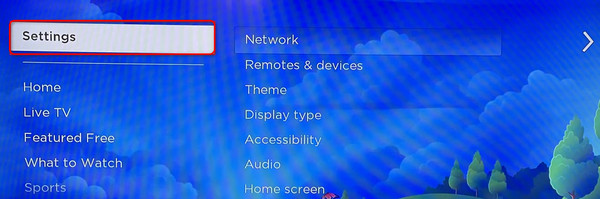
Прежде чем приступить к трансляции вашего телевизора Roku на разные устройства, примите во внимание этот совет. Ниже приведены подробные инструкции по подключению Roku TV к сети Wi-Fi. Выполнения необходимы для запуска процесса зеркалирования экрана. Прокрутите вниз.
Шаг 1 Откройте приложение Roku TV, перемещайтесь по нему с помощью пульта дистанционного управления и получите доступ к Главная раздел слева. Прокрутите вниз слева, выберите Настройки кнопку, затем выберите Cеть .
Шаг 2 Опции будут показаны справа. Пожалуйста, выберите Настройка соединения кнопку, то Беспроводной сети .
Шаг 3 Позже выберите предпочитаемую сеть Wi-Fi. Затем введите его пароль, чтобы подключить телевизор Roku.
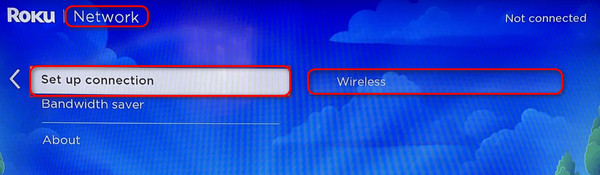
Часть 2. Как выполнить трансляцию на Roku с Android/iOS
У Android и iPhone экраны меньше, чем у других устройств, таких как Roku TV. Функция Screen Mirroring поможет вам смотреть видео на большом экране! Итак, начнем с трансляции смартфонов на Roku TV. Смотрите методы ниже.
Как транслировать iPhone на Roku TV
Устройства Apple, такие как iPhone, имеют больше преимуществ при трансляции на другие устройства. Причина в том, что он имеет функцию зеркалирования экрана. В этом случае вам не нужно загружать дополнительные приложения для трансляции iPhone на Roku TV. Посмотрите, как ниже.
Шаг 1 Подключить Roku TV и iPhone к той же сети Wi-Fi.
Шаг 2 После этого проведите пальцем вниз в правом верхнем углу iPhone, чтобы получить доступ к Центр управления. Выберите Экран Mirroring значок для поиска доступных устройств.
Шаг 3 Позже выберите Roku TV имя. Будет показан код. Пожалуйста, введите его на своем iPhone.
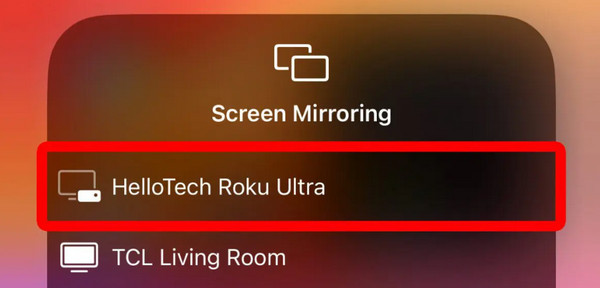
Прежде чем продолжить, мы хотели бы сообщить вам, что процесс iPhone такой же, как и процесс трансляции iPad на Roku TV. У них одинаковые кнопки и интерфейс.
Как транслировать Android на Roku TV
С другой стороны, как транслировать на Roku TV с Android? Это почти то же самое, что и предыдущий метод. Их различия смотрите ниже.
Шаг 1 Подключите телефон Android и Roku TV к одной сети Wi-Fi.
Шаг 2 После этого проведите пальцем вниз по экрану Android вверху, чтобы получить доступ к Раздел «Центр уведомлений».
Шаг 3 Нажмите Screencast значок и выберите имя телевизора Roku.
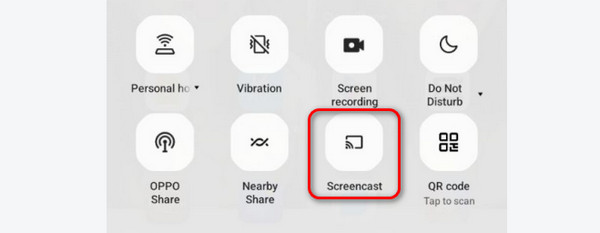
Часть 3. Как выполнить трансляцию в Roku из Windows/Mac
Помимо смартфонов, вы также можете транслировать свои компьютеры на Roku TV! Он включает в себя операционные системы Mac и Windows. См. их отдельные процессы ниже.
Как транслировать компьютер на Roku TV
Вы можете транслировать на Roku с ПК, только если у него есть функция Miracast. Если нет, то вы не сможете соединить 2 устройства. Если Miracast поддерживает ваш ПК, см. ниже, как использовать его для трансляции на Roku TV. Двигайтесь дальше.
Шаг 1 Подключите ПК и Roku TV к одной сети Wi-Fi.
Шаг 2 Нажмите Сообщение значок внизу справа. Выберите Расширьте кнопку, чтобы просмотреть варианты.
Шаг 3 Выберите кнопку «Подключиться» и нажмите кнопку Roku TV имя. Уведомления будут отображаться на Roku TV. Пожалуйста, выберите Всегда позволяют .
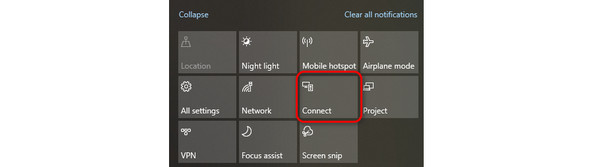
Как транслировать Mac на Roku TV
Как насчет того, чтобы научиться транслировать на Roku TV с Mac? Этот раздел именно об этом! Вам понадобится только помощь AirPlay на вашем Mac. Посмотрите, как это сделать, ниже.
Шаг 1 Подключите Mac и Roku TV к одной сети.
Шаг 2 Позже нажмите кнопку Центр управления в правом верхнем углу. Будут показаны варианты.
Шаг 3 Пожалуйста, выберите Экран Mirroring икона. После этого выберите имя Roku TV.
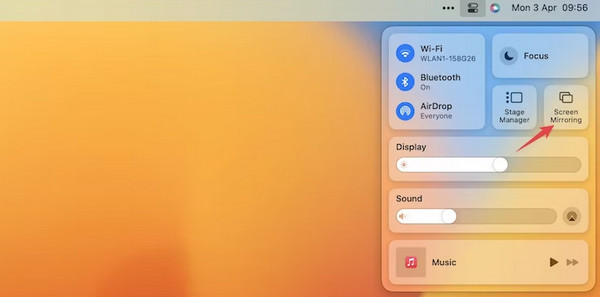
Часть 4. Бонус: лучший способ подключить телефон к ПК
Что делать, если у вас нет телевизора Roku и вы хотите транслировать контент со смартфона на ПК? Зеркало телефона Apeaksoft спешит на помощь! Вы можете подключить свой Android или iPhone по беспроводной сети и через USB-кабель. Плюс в том, что он отражает ваши высококачественные смартфоны. Кроме того, вы можете использовать его для снятия снимков экрана или записи на экран.
Вот как удобно использовать Apeaksoft Phone Mirror. Теперь посмотрите, насколько это просто, следуя подробным шагам ниже. Двигайтесь дальше.
Шаг 1 Загрузите Apeaksoft Phone Mirror. После этого настройте и запустите программное обеспечение.
Шаг 2 Выберите операционную систему вашего устройства, которую вы используете. Убедитесь, что компьютер и телефон подключены к одной и той же сети WLAN.
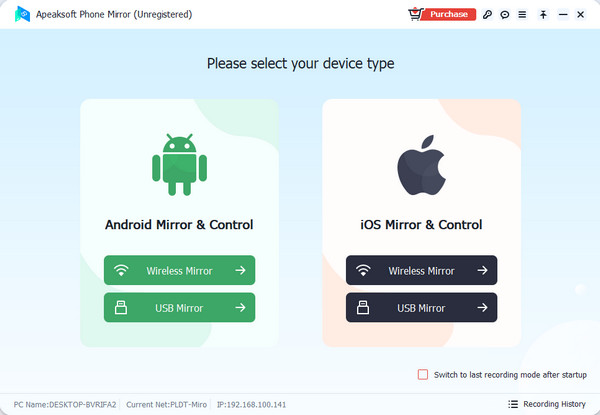
Для Android: Скачать Зеркало FoneLab приложение. Вы увидите детектировать, ПИН-код и QR код разделы. Пожалуйста, введите один из них в программу. После этого в программном обеспечении отобразится экран Android.
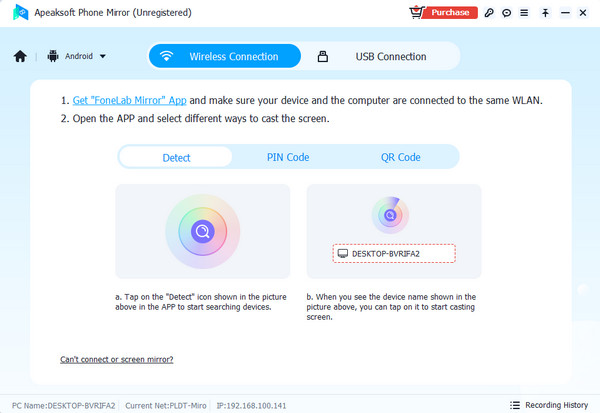
Для iPhoneДоступ Центр управления. Для этого проведите пальцем вниз по экрану в правом верхнем углу. После этого коснитесь значка Экран Mirroring особенность. Позже выберите имя ПК в опциях. После этого вы увидите экран iPhone в программном обеспечении.
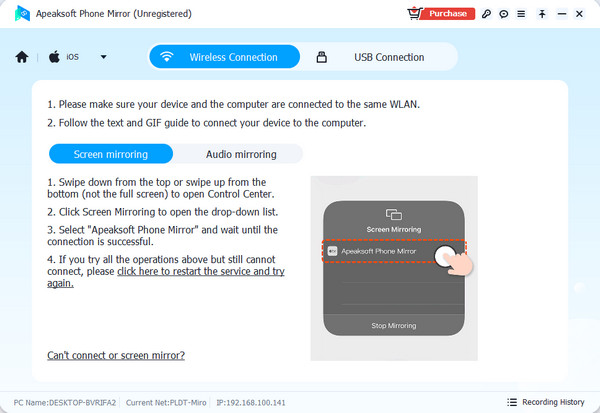
Шаг 3 После процедуры зеркалирования вы увидите телефон iPhone или Android на экране компьютера через программное обеспечение.
Часть 5: Часто задаваемые вопросы о том, как выполнить трансляцию в Roku
Почему я не могу транслировать контент на свой телевизор Roku?
В большинстве случаев для трансляции вашего устройства требуется подключение к Интернету. Вы не просто подключаете свой смартфон или компьютер к сети Wi-Fi. Это связано с тем, что вам необходимо подключить устройство, которое вы будете использовать, и телевизор Roku в одной сети. В противном случае вы не сможете транслировать 2 устройства.
Есть ли в Roku Chromecast?
Нет. На Roku TV не установлен Chromecast в качестве встроенного инструмента. Упомянутые два устройства имеют разные операционные системы, которые обеспечивают их работу. Если это так, это означает лишь то, что они также являются отдельными потоковыми устройствами.
Каковы минусы Roku TV?
У Roku TV есть скрытые недостатки, о которых вам следует знать. Необходимо знать, что упомянутое устройство собирает и передает вашу информацию. Он включает ваше имя, адрес, номер телефона и IP-адрес. Это может быть угрозой вашей конфиденциальности. Кроме того, вы можете увидеть несколько рекламных объявлений при использовании Roku TV для кастинга.
Заключение
В заключение этот пост ответил: Можете ли вы транслировать на Roku TV?? вопрос. Позже он также предоставил 4 различных метода для подключения к другим устройствам. Он включает процесс Android, iPhone, Mac и Windows. Он также предлагает сторонний инструмент для подключения телефона к компьютеру – Apeaksoft Phone Mirror. Это альтернатива, если у вас нет Roku TV или вы не можете подключить свой телефон.




